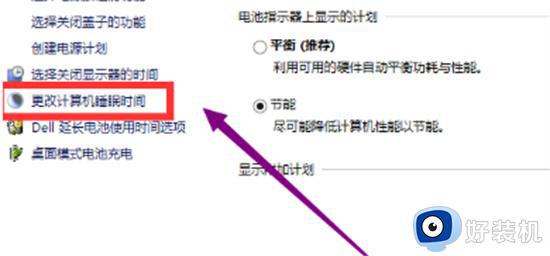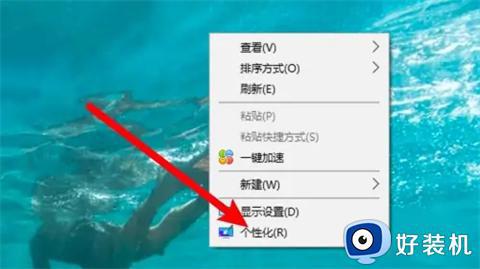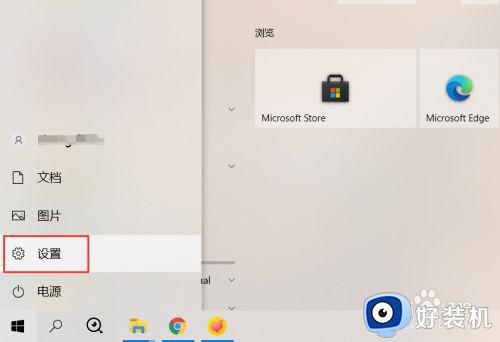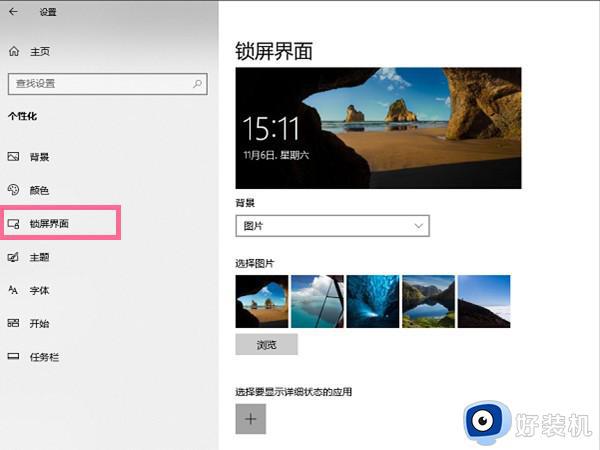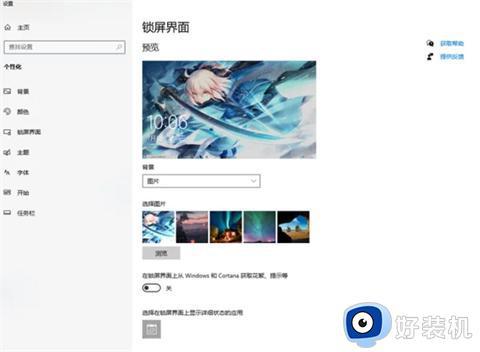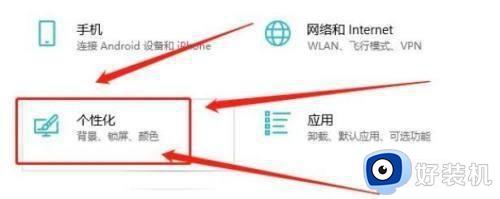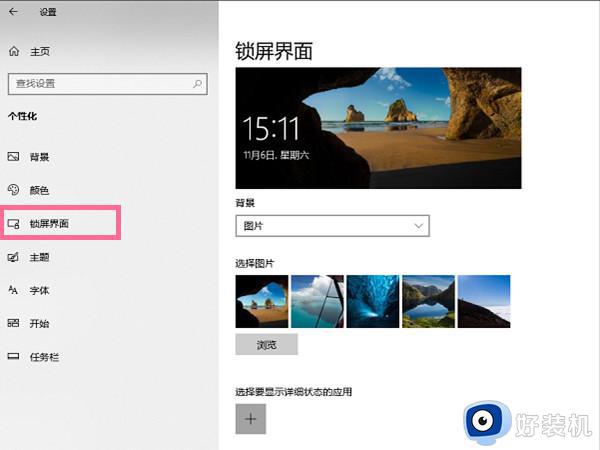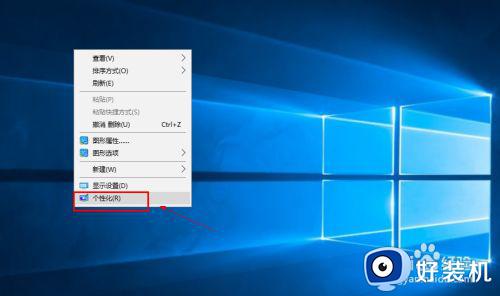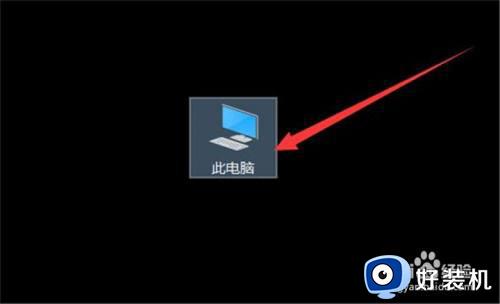win10系统怎么屏保关闭 win10系统屏保的关闭方法
时间:2023-03-06 16:33:59作者:qin
屏幕保护程序应该有很多用户朋友们都会选择开启,这项功能会在大家离开win10精简版系统电脑的时候节约我们电脑的电能,不过有些小伙伴并不是很喜欢屏幕保护程序,想要关闭待机屏保,却不知道怎么操作,那么今天我就来教一教大家win10系统关闭待机屏保的操作方法。
具体方法如下:
1、点击个性化
鼠标右键弹出列表选项点击个性化选项。

2、选择锁屏界面
弹出窗口页面,选择左侧锁屏界面选项。
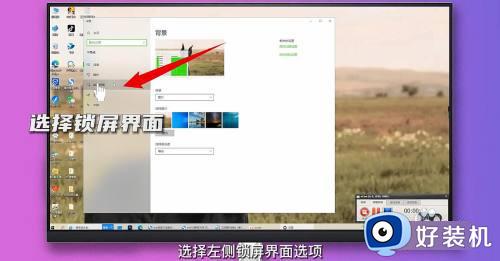
3、关闭屏保
将右侧页面下方在登录屏幕上显示锁屏界面背景图片开关关闭即可。
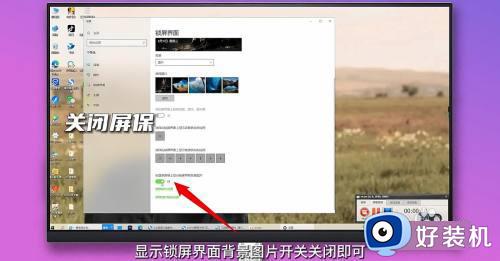
方法二
1、点击设置
鼠标选择开始选项,弹出窗口点击设置。

2、选择个性化
弹出窗口选项,选择个性化。
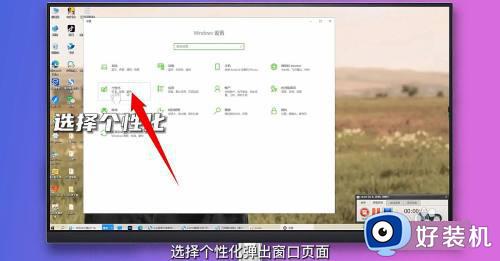
3、点击锁屏界面
弹出窗口页面,点击左侧锁屏界面选项。
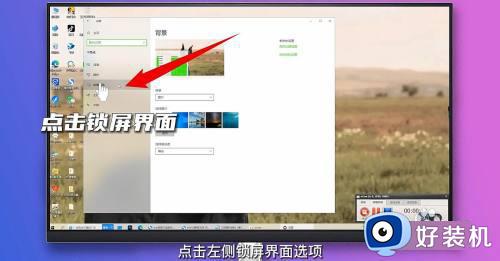
4、关闭屏保
将右侧页面下方在登录屏幕上显示锁屏界面背景图片开关关闭即可。
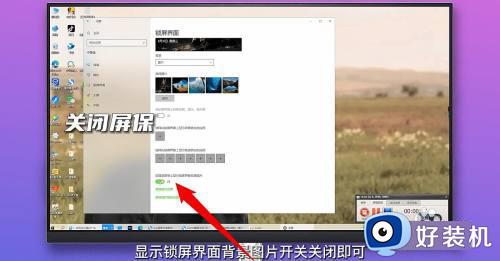
win10系统屏保的关闭方法就为用户们详细分享到这里了,可以根据上述方法步骤进行解决哦,希望本篇教程对大家有所帮助,更多精彩教程请关注好装机官方网站。